
以前要將照片去背通常需要開啟電腦然後使用修圖軟體,其實這些軟體還是需要一定的熟悉度才能掌握,而最近也有不少線上去背網站崛起,但今天要來介紹的這款 APP – Magic Eraser,能讓你直接將手機內的照片輕鬆去背,而去背後的照片還能隨你的喜好加上其他背景或顏色,操作起來相當簡單,以下讓我為各位示範如何使用。
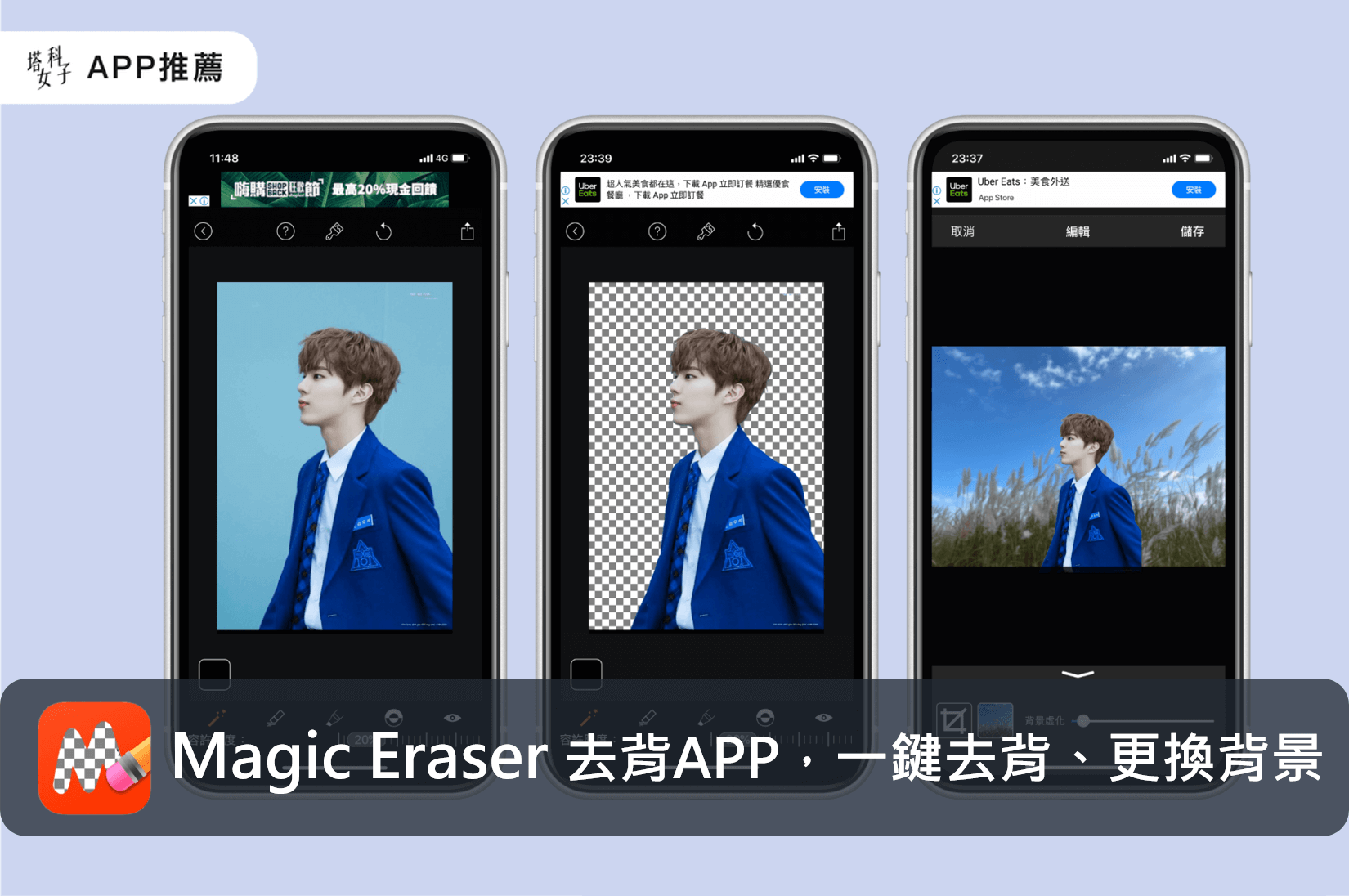
Magic Eraser 輕鬆解決了我們直接使用手機來將照片去背的需求,去背後的照片可以拿來惡搞 XD 或是換上自己喜歡的背景圖,非常推薦大家使用,接下來看看教學。
Magic Eraser 輕鬆去背 APP
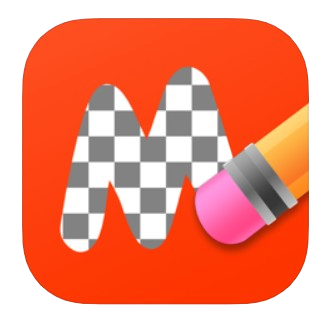
Magic Eraser APP 功能
- 一鍵去背,輕鬆移除背景
- 換上喜歡的背景圖、顏色
- 儲存透明的 PNG 檔或 JPG 檔
Magic Eraser APP 使用教學
首先一進到 Magic Eraser 會先跳出一個滿版的付費選項,這時大家莫驚慌,等待幾秒後左上角會出現 X 的按鈕,直接點選 X 就好。如果你使用後覺得很喜歡,當然也能升級成付費版,能用更多進階功能及無廣告,但其實我認為免費版的功能已經蠻實用了,以下我將以免費版本來示範。
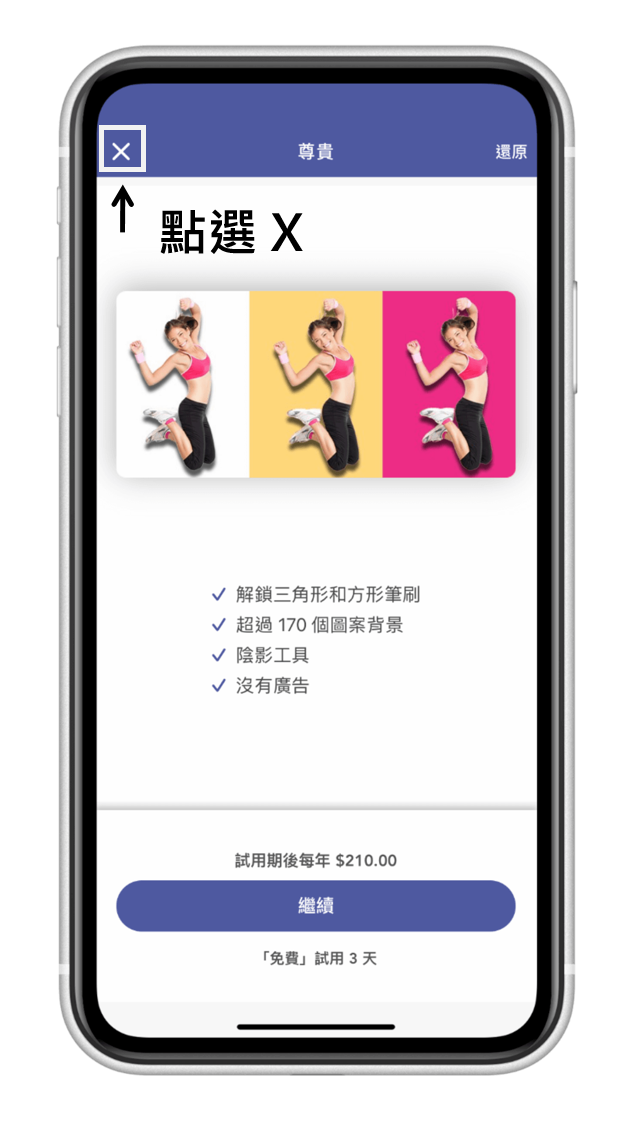
選擇要去背的照片
下一步,APP 會幫你開啟 iPhone 的相簿,這時你就選擇想要去背的照片即可。
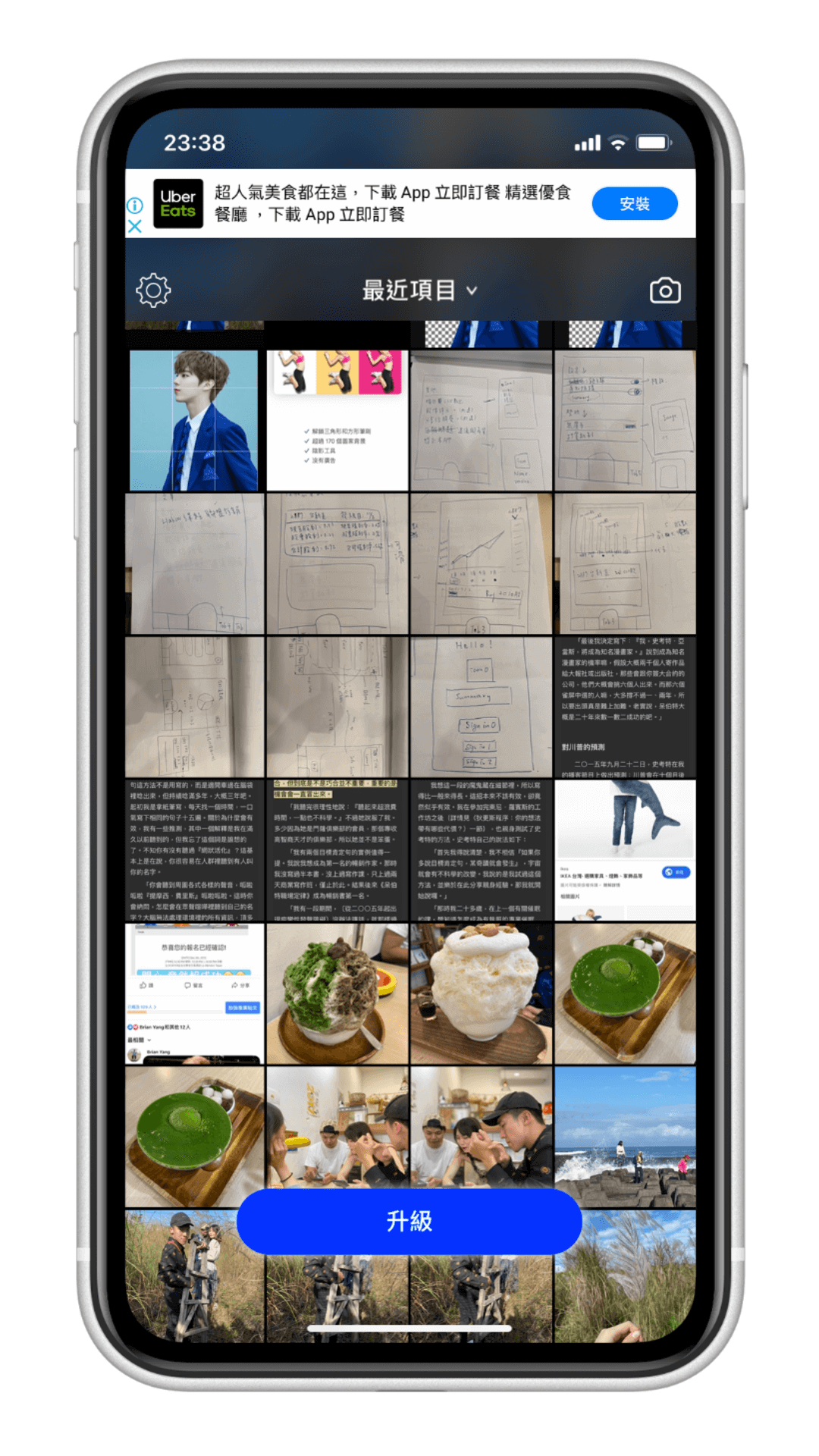
調整照片尺寸
接著你可以在將照片的尺寸調成你想要的長寬,通常我在這裡不會做更動。
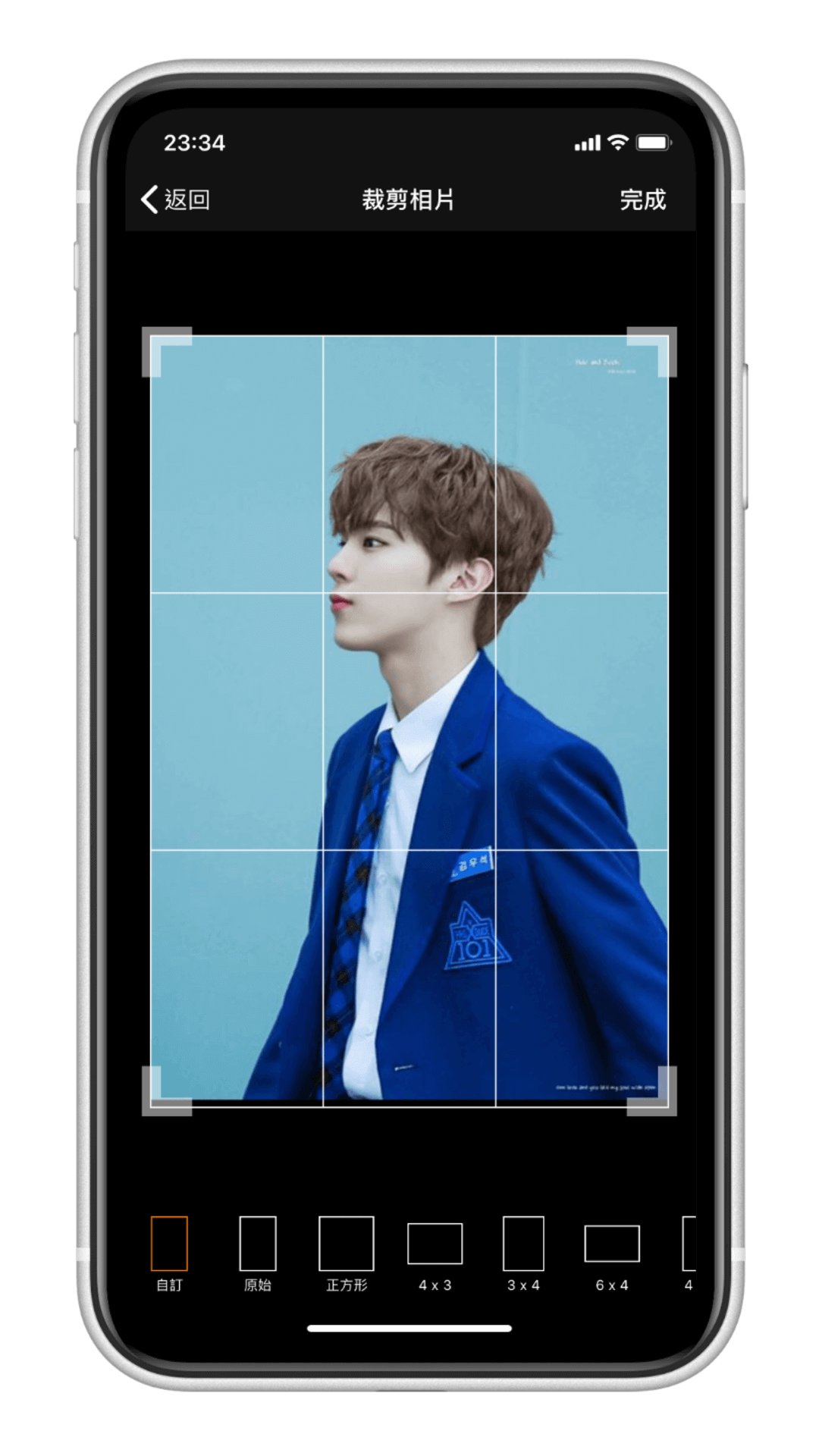
開始去背
再來就是這款 APP 的重頭戲了,第一步你必須先調整容許度,可以左右拉拉看橫槓,接著點一下該照片的背景,就輕輕鬆鬆完成去背啦,如果覺得效果不太好,可以按上方的「上一步」圖示恢復成原圖,然後再繼續調整容許度。這邊建議大家不要挑選背景太複雜的照片,以免去背的效果不太好。
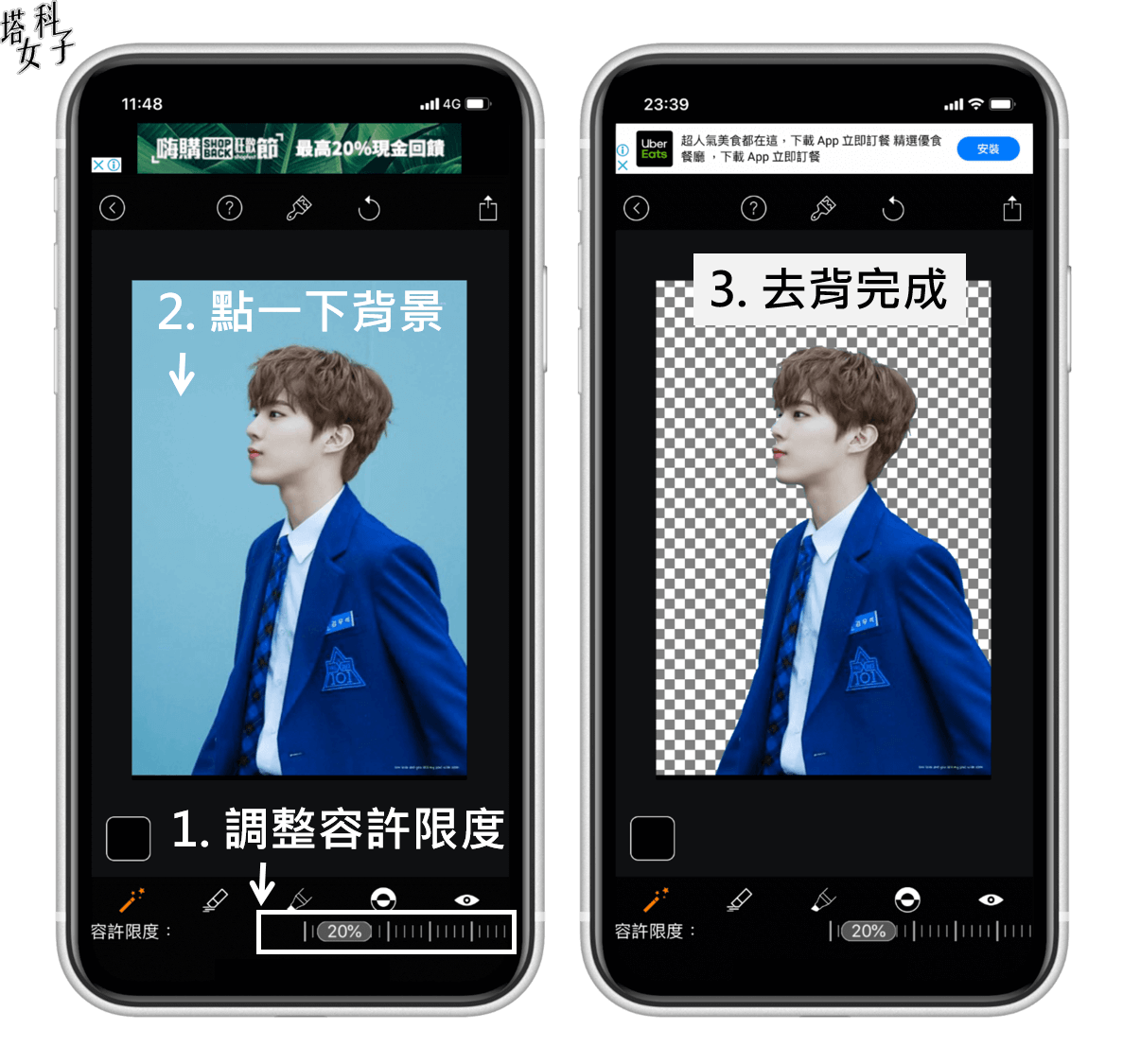
調整效果
最上方的油漆刷圖示有一些進階功能可以使用,大家可以玩玩看,我通常也不會去動這邊的設定。
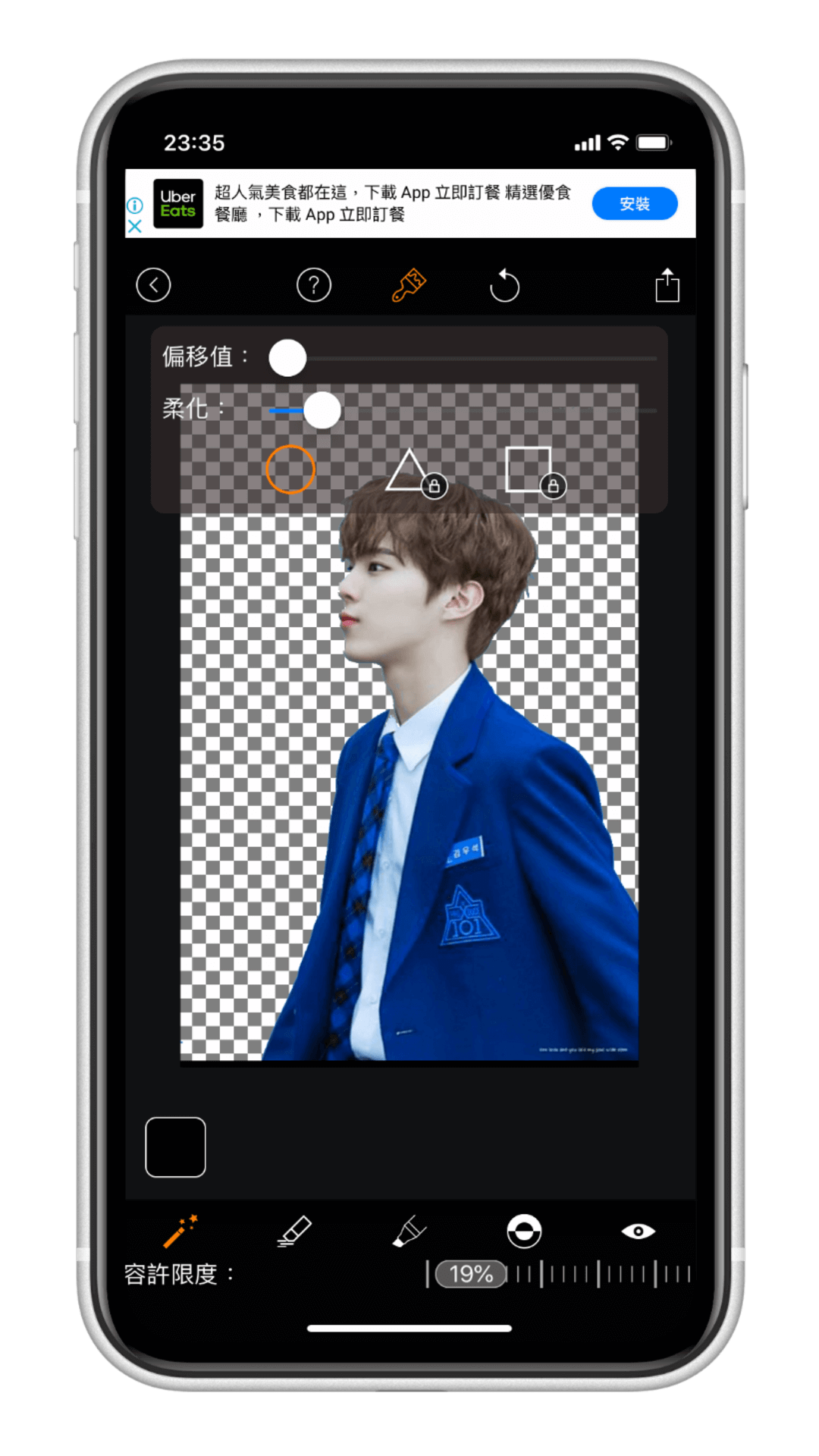
編輯背景
點選最右上角的圖示,會進到另一個頁面,這邊你可以直接儲存透明背景的 PNG 檔案或是儲存其他背景顏色的 JPG 檔案。而其實 Magic Eraser 還有好玩的功能哦,點選「編輯背景」這個按鈕,我們可以來自訂背景。

自訂背景顏色及畫布
各種顏色任君挑選,而免費版的畫布只有 5 種可以選擇,其他必須升級付費才能使用。
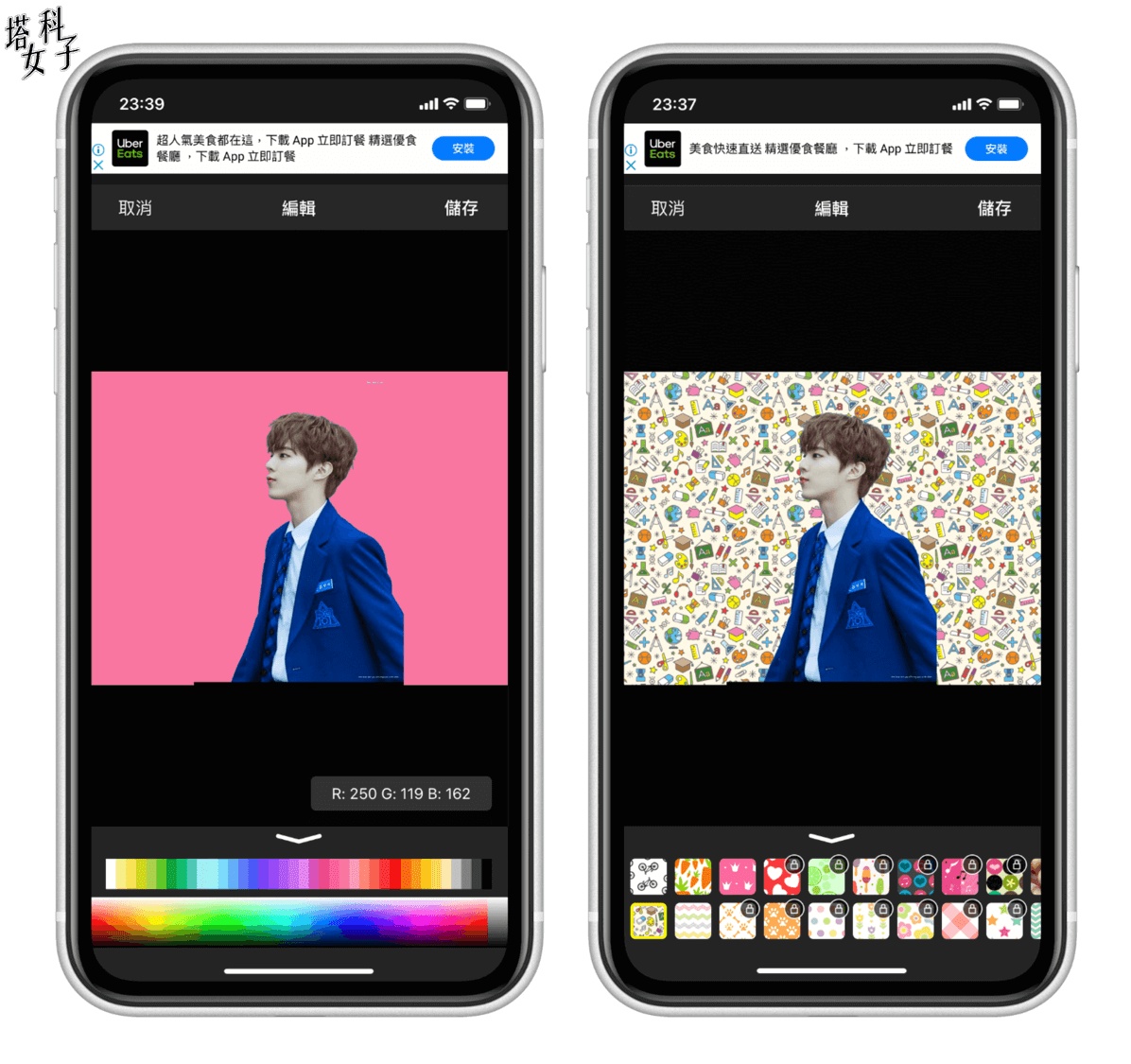
自訂背景圖片
當然你也能上傳自己的背景圖片,在這個頁面內,你可以隨意選擇手機裡面有的照片,直接將他套進去變成背景,人物也能自由縮放大小,甚至背景也能虛化,造成景深的效果哦。
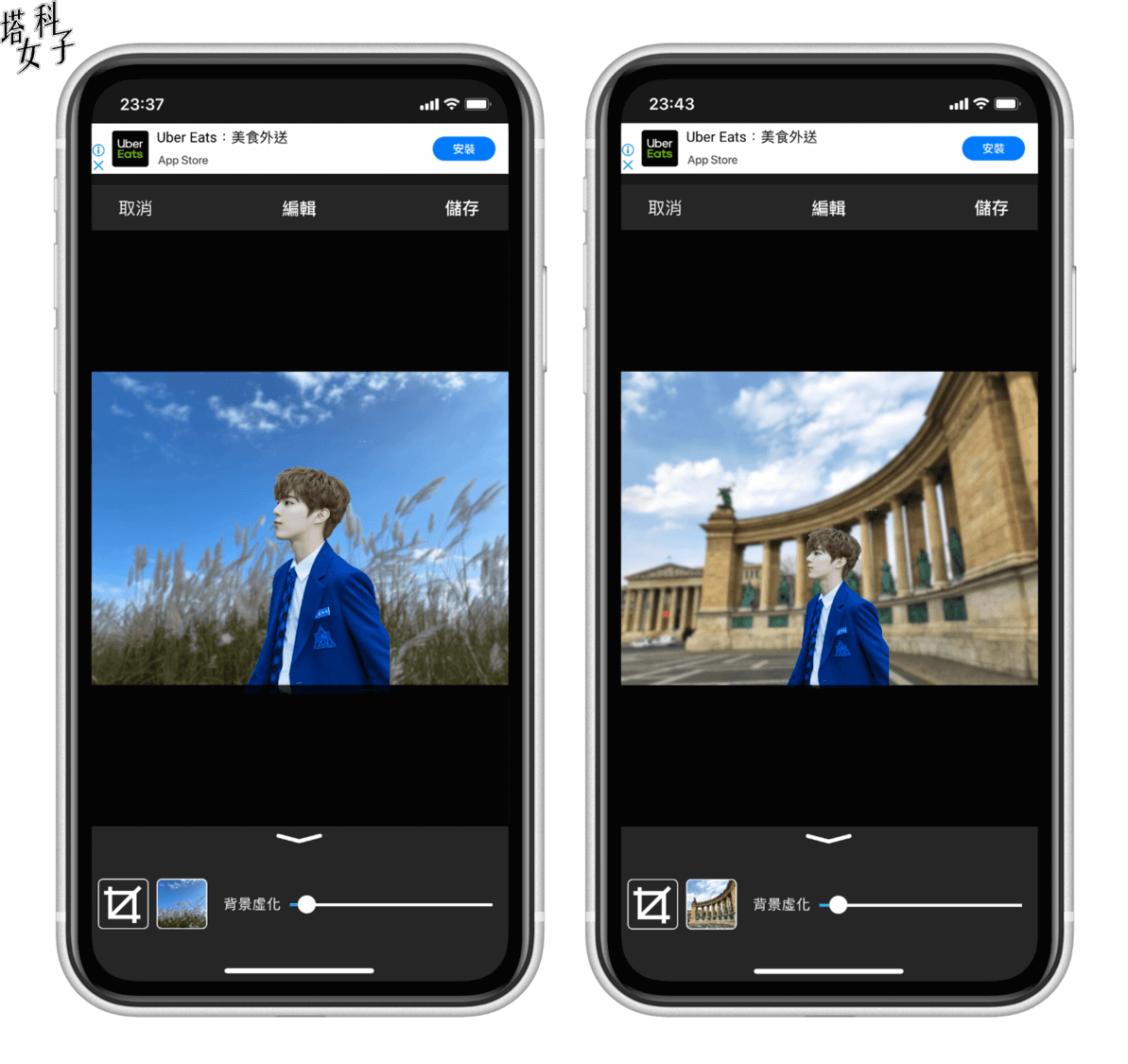
Magic Eraser 這款去背 APP 是我試用過其他類似 APP 後所選出來比較好用的一個,免費版的功能真的很夠用,如果想惡搞朋友的照片或是製作自己喜歡的背景圖,選這款就對啦!
延伸閱讀
iOS 濾鏡 APP 推薦 | Filterious – 探索 90 年代復古濾鏡風格
iOS 相機 APP 推薦 | Bricks 積木相機,讓你的照片變積木風!
在 iPhone 上 3 秒壓縮圖片、照片 (iOS捷徑教學,免下載 APP)
合併截圖 APP 推薦 | Tailor 幫你 3 秒合併長截圖!
iPhone 隱藏照片 APP | 私密相簿管家,使用密碼鎖隱藏照片
